Excel Macro Security
Để thiết lập cài đặt bảo mật macro trong Excel, hãy thực hiện các bước sau.
-
Trên tab Nhà phát triển, nhấp vào Bảo mật Macro.
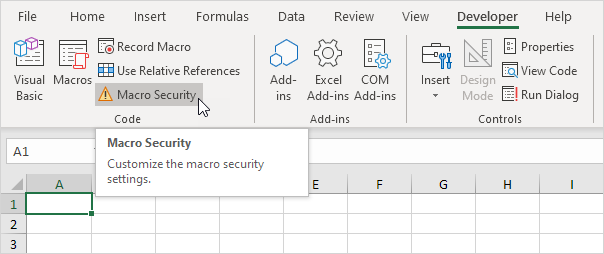
-
Ở đây bạn có bốn tùy chọn. Tùy chọn đầu tiên sẽ vô hiệu hóa tất cả các macro. Tùy chọn thứ hai sẽ luôn yêu cầu bạn bật macro. Tùy chọn thứ ba sẽ chỉ cho phép các macro có chữ ký điện tử chạy và yêu cầu bạn bật các macro khác. Tùy chọn thứ tư sẽ kích hoạt tất cả các macro.
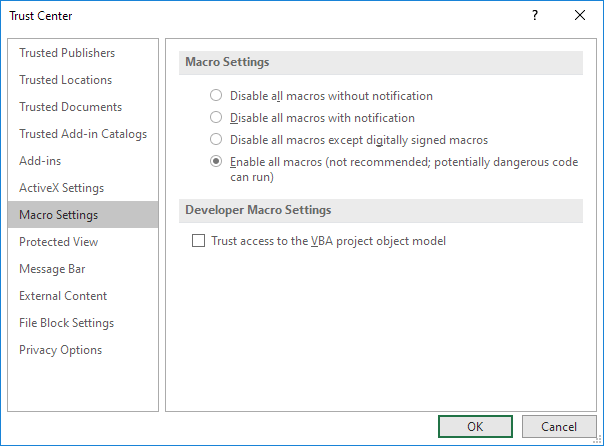
Lời khuyên của chúng tôi là sử dụng cấp độ bảo mật thứ hai nếu bạn đang tải xuống nhiều tệp Excel từ internet. Với mức bảo mật này, bạn luôn có thể tắt macro nếu bạn không tin tưởng vào chủ sở hữu của tệp Excel.
Sử dụng cấp độ bảo mật thứ tư nếu bạn là người mới bắt đầu và chỉ nhập macro của riêng bạn vào lúc này. Với mức độ bảo mật này, bạn không phải bật macro mọi lúc.